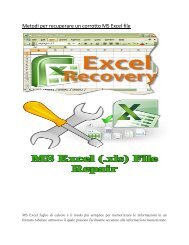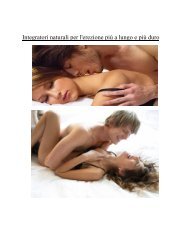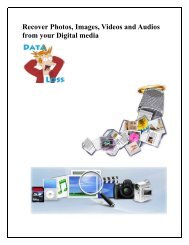Correzioni computer lento: Fix computer con sistema operativo lento
You also want an ePaper? Increase the reach of your titles
YUMPU automatically turns print PDFs into web optimized ePapers that Google loves.
<strong>Correzioni</strong> <strong>computer</strong> <strong>lento</strong>: <strong>Fix</strong><br />
<strong>computer</strong> <strong>con</strong> <strong>sistema</strong> <strong>operativo</strong><br />
<strong>lento</strong><br />
Perché il mio <strong>computer</strong> in esecuzione lenta?<br />
Il rallentamento del <strong>computer</strong> è a causa della maggiore domanda di risorse. Nel momento in cui<br />
si aggiunge la musica, giochi, immagini, film questi possono iniziare a fare le limitate risorse del<br />
<strong>computer</strong>. Prima ci sono troppi processi in esecuzione troppo poco di memoria e spazio su disco
disponibile. Si può anche avere il Registro depuratore, Rimozione della polvere o spyware /<br />
rimozione di malware tutti questi possono rendere il <strong>computer</strong> <strong>lento</strong>.<br />
Come si può risolvere il tuo <strong>computer</strong>?<br />
Ci sono alcuni casi in cui uno o due problemi che possono rendere il <strong>computer</strong> <strong>lento</strong>. La maggior<br />
parte dei casi ci sono molte cose che possono <strong>con</strong>tribuire al degrado delle prestazioni. Qui sono<br />
raccolte di cause più comuni e le soluzioni che possono accelerare il vostro PC.<br />
Computer <strong>Fix</strong> <strong>lento</strong>: Qui sono passi che si possono seguire quando il <strong>computer</strong> funziona<br />
lentamente.<br />
1. Creare una copia di backup e salvare tutti i documenti, dati finanziari, e-mail,<br />
immagini, tesine, musica, segnalibri, ecc È sempre necessario per mantenere il backup.<br />
Soluzione: creare un backup di tutti i dati importanti (Mensile)<br />
2. polvere in macchina: a causa di centinaia di ore di passare al setaccio l'aria di<br />
famiglia il <strong>computer</strong> può ottenere accumulata <strong>con</strong> le polveri del fan e dissipatore di<br />
calore. Questo problema riguarda soprattutto i <strong>computer</strong> portatili in grado.<br />
Soluzione: Blow up polvere in ogni pochi mesi. Se la ventola è intasato di polvere, allora<br />
nulla può accelerare il vostro PC.<br />
3. Basso Memoria: La memoria basso può anche essere il motivo per il rallentamento<br />
del PC. Ad esempio: Windows XP funziona molto bene <strong>con</strong> 2GB o più, ed è sufficiente<br />
per la maggior parte delle persone <strong>con</strong> 1 GB ma il PC può diventare <strong>lento</strong> <strong>con</strong> meno di<br />
questo. E la Vista ha bisogno di più di questo. L'aggiunta di memoria può ve modo più<br />
significativo per accelerare il <strong>computer</strong>.<br />
Soluzione: Controllare la memoria, come "Più memoria:. È il più veloce, più semplice,<br />
più e<strong>con</strong>omico di aggiornamento"<br />
4. Aggiornamenti prioritari: Hai sempre bisogno di essere sicuri che il vostro Windows<br />
è aggiornato. È l'aggiornamento automatico più raccomandato.<br />
Soluzione: Aggiornare Windows su base mensile.<br />
1. Le specie Watching: Lo spyware è piccolo programma che registra le informazioni<br />
della vostra attività Internet e trasmettere ai ladri. Spyware ostacolare le prestazioni del<br />
vostro PC. La diminuzione del rendimento indica l'infezione di malware.
Soluzione: rimuovere spyware e altro malware dal vostro <strong>sistema</strong> se<strong>con</strong>do Microsoft "Se<br />
il PC è più <strong>lento</strong> del normale ..., si può avere spyware. Malware sono la causa n.1 del<br />
<strong>computer</strong> <strong>lento</strong>.<br />
2. Registro riparazione: Il Registro è come la directory del programma che è sul vostro<br />
<strong>sistema</strong>. Questo può essere disorganizzato e può rallentare il vostro hardware. È possibile<br />
accelerare il PC <strong>con</strong> il pulitore di registro.<br />
Soluzione: Pulizia e riparazione del Registro di <strong>sistema</strong> in ogni pochi mesi, come<br />
se<strong>con</strong>do Microsoft "Pulizia le chiavi di registro inutili può migliorare le prestazioni."<br />
3. programmi non utilizzati: i programmi che non si desidera e non è necessario che<br />
catturano il tuo spazio sul disco rigido e le memorie rendere il <strong>computer</strong> ritardi <strong>lento</strong><br />
l'avvio e l'arresto di temporizzazione.<br />
Soluzione: È possibile rimuovere il programma non utilizzato in ogni pochi mesi.<br />
4. Wasted Space: È necessario rimuovere i file temporanei e inutili dal disco rigido,<br />
liberando lo spazio di manovra è possibile accelerare il vostro PC.<br />
Soluzione: È necessario eseguire il Disk Cleaner ogni mese.<br />
5. Frammentazione del file: Nel corso del tempo i dati sul disco rigido può ottenere<br />
rotto in pezzi che rendono più difficile per il recupero e l'aggiornamento. Come risultato<br />
ci vuole più tempo per recuperare e salvataggio di file o altro.<br />
Soluzione: Eseguire l'Utilità di deframmentazione dischi su ogni pochi mesi.<br />
6. Disk Errore: Ci sono molti PC che richiede molto tempo per leggere e scrivere i dati<br />
sul disco rigido. Il basso rendimento può male organizzare o dati errati sul disco rigido.<br />
Soluzione: Eseguire il software di <strong>con</strong>trollo del disco.<br />
7. Ripristino di <strong>sistema</strong>: Se il vostro <strong>computer</strong> portatile o desktop sembra oltre l'aiuto,<br />
ma è solo pochi anni allora avete un'altra opzione per ripristinare il <strong>computer</strong> alle<br />
<strong>con</strong>dizioni di fabbrica.<br />
Soluzione: Completamente ripristinare il <strong>sistema</strong>.
8. di Windows servizi di indicizzazione: I servizi di indicizzazione aiutano il <strong>sistema</strong><br />
<strong>operativo</strong> Windows che informazioni più velocemente. Ma se, come la maggior parte può<br />
utilizzare più risorse di quello che è di valore.<br />
Soluzione: Disattivare l'indicizzazione.<br />
Se si desidera pulire, accelerare il vostro PC in pochi minuti poi strumento di riparazione del<br />
PC può essere quella efficace per farlo. Se non sei un pulitore regolare poi i file minimi<br />
spazzatura possono rendere il trattamento informatico dispendioso, ma <strong>con</strong> l'aiuto del PC Cleaner<br />
in grado di mantenere il <strong>computer</strong>. PC pulizia è essenziale perché Windows accumula file<br />
spazzatura inutili che ridu<strong>con</strong>o massicciamente le prestazioni del <strong>computer</strong> per tali situazioni PC<br />
Cleaner è il migliore. Aiuta a rimuovere le voci inutilizzate e vecchi, tra cui le estensioni dei file,<br />
<strong>con</strong>trolli ActiveX, ClassIDs, ProgID, Application Paths, I<strong>con</strong>s, Uninstallers, DLL <strong>con</strong>divise,<br />
Fonts, Help Files, scorciatoie non valide e più. Si esegue la scansione in modo sicuro il <strong>sistema</strong> e<br />
il registro di Windows e trova le informazioni errate o obsolete nel Registro di <strong>sistema</strong>.<br />
Rimuovendo le informazioni obsolete nel Registro di Windows fa aumentare le prestazioni del<br />
<strong>sistema</strong>.<br />
Guida per l'utente di fare uso del PC depuratore:<br />
1. Per iniziare il processo di scansione è necessario:<br />
• Fare clic sulla scheda Scansione <strong>sistema</strong>, che è presente al pannello di sinistra della finestra del<br />
programma,.<br />
• Dalla pagina Panoramica, è necessario cliccare sul " fare clic a inizio scansione Pulsante".<br />
• Poi al pulsante destro del mouse sull'i<strong>con</strong>a della barra delle applicazioni e selezionare inizio<br />
scansione
2. Poi è necessario rivedere e risolvere gli elementi, per fissare tutti gli elementi<br />
selezionati. Per cui è necessario<br />
• Per rivedere è necessario cliccare sul link Modifica associato.<br />
• Fare clic sul pulsante Tutti <strong>Fix</strong>. Quindi è possibile visualizzare l'avanzamento durante il<br />
processo di pulizia.
3. Poi si otterrà una panoramica delle impostazioni di scansione. Per visualizzare le<br />
informazioni Panoramica è necessario andare alla finestra del programma, e fare clic<br />
sulla scheda Panoramica.<br />
Per visualizzare i dettagli della scansione più recente:<br />
• È in primo luogo necessario cliccare sul link Dettagli.<br />
• Questo vi indirizzerà alla pagina di scansione del <strong>sistema</strong>.<br />
• Dove è necessario cliccare sul link Modifica e revisione e selezionare gli elementi<br />
come indicato sul fissare Elementi pagina.
4. Per ripristinare le modifiche apportate da RegCure Pro al punto precedente, è<br />
necessario.<br />
• In primo luogo fate clic sulla scheda presente Ripristino al riquadro a sinistra della<br />
finestra del programma.<br />
• Poi è necessario selezionare un punto di ripristino nella lista.<br />
• Poi è necessario fare clic sul pulsante Ripristina.<br />
• Quindi fare clic sul Sì nella casella di <strong>con</strong>ferma.<br />
5. Per la pianificazione delle attività di manutenzione al fine di garantire il vostro PC<br />
senza intoppi. È necessario modificare le impostazioni di pianificazione di scansione:<br />
• Dalla finestra principale è necessario fare clic sulla scheda Manutenzione.
• Quindi è necessario individuare l'attività dall'elenco e fare clic sul relativo menu a<br />
discesa sotto il calendario.<br />
• Quindi, selezionare la frequenza di scansione.<br />
Per ulteriori informazioni: http://pt.reimagerepair.us.com